目次
iOS 16を搭載したiPhone 14では、eSIMの設定がこれまで以上に簡単になりました。
iPhone 14のラインアップがいよいよ市場に登場します。そして、これまでのiPhoneとは異なり、新しいiPhoneを受け取ったときの設定方法に、ひとつだけかなりの変化がありそうです–ただし、米国内だけです。
あなたがメモを見逃してしまった場合, 我々は、Appleが米国でiPhone 14の全ラインナップからeSIMの賛成で物理的なSIMトレイを段階的に廃止しているという事実について話している.それは、iPhone 14、14 Plus、14 Pro、および14 Pro Maxの4つのバリエーションすべてを含みます。
これらの携帯電話はeSIMしか持っていないので、新しいiPhoneを設定する見通しは、特にあなたが以前にeSIMを使用したことがない場合、困難に思えるかもしれません。なぜなら、iPhoneが数年前からeSIM技術をサポートしていたとしても、その流れに乗った人はそれほど多くないからです。確かに、初めてeSIMをセットアップするのは不安なものですが、このプロセスは何年もかけてかなり簡単になっています。そしてiOS 16は、それをさらに簡単にしてくれるでしょう。では、さっそくやってみましょうか。
iPhone 14でeSIMをアクティベートする
設定は、iPhoneの電源を入れ、画面の指示に従う以上の手間はかかりません。しかし、私たちはあなたの便宜のために、ステップバイステップでプロセスを敷設します。この記事の全体のために, 我々はiPhone 14を言うとき, それはラインアップのすべてのバリエーションに適用されます, 特に明記されていない限り.
iPhone 14を米国で購入された場合、eSIMのみでアクティベートされます。他の国で購入されたiPhoneの場合、物理的なSIMカードの代わりにeSIMを使用して新しい携帯電話を設定するには、以下に示す手順が適用されます。また、あなたのiPhone 14に追加のeSIMをセットアップする手順も取り上げます。これらの手順は、あなたのiPhone 14に物理的なSIMトレイがあるかどうかにかかわらず、世界中のすべてのユーザーにとって同じものになります。 iPhone 14は最大6つのeSIMを保存でき、iPhone 14 Proはあなたのために最大8つのeSIMを保存することが可能です。しかし、一度に使えるのはそのうちのどれか2つだけです。
さて、iPhone 14でeSIMをアクティベートするには、いくつかの方法があります。そして、どの方法を使うべきかは、お使いのキャリアによって異なります。eSIM Carrier Activation、eSIM Quick Transfer、QRコードの使用、またはキャリアが最初の2つの方法に対応していない場合はキャリアのアプリを使用してeSIMをセットアップすることができます。
eSIMキャリアアクティベーションを利用する
キャリアに接続されたiPhoneを購入した場合、Appleまたはキャリア自身からであれ、この場合、このオプションはキャリアによって提供されます。キャリアはあなたのiPhoneに新しいeSIMを割り当てるので、セットアップのプロセスが簡単になります。この場合、iPhoneの電源を入れるだけで、eSIMのアクティベーションとセットアップの手順が画面に表示されます。
この場合、iPhoneはキャリアに接続されているため、iPhoneの電源を入れる際に設定する必要があります。
iPhoneにキャリアの別のeSIMを設定したい場合も、簡単です。
注意:他の通信事業者のeSIMを、その通信事業者によってロックされている携帯電話で使用することはできません。同じキャリアの他のプランのみ使用可能です。または、あなたのiPhoneが対象機種であれば、まずキャリアからSIMロックを解除してもらう必要があります。
新しいeSIMについては、キャリアにお問い合わせください。eSIMキャリアアクティベーションを提供している通信事業者の場合、eSIMのアクティベーションが完了すると、iPhoneに「Carrier Cellular Plan Ready to Be Installed」という通知が表示されます。通知をタップしてください。

次に、開いた設定ページで「携帯電話プランを追加」をタップします。

続行」をタップしてeSIMを有効にします。
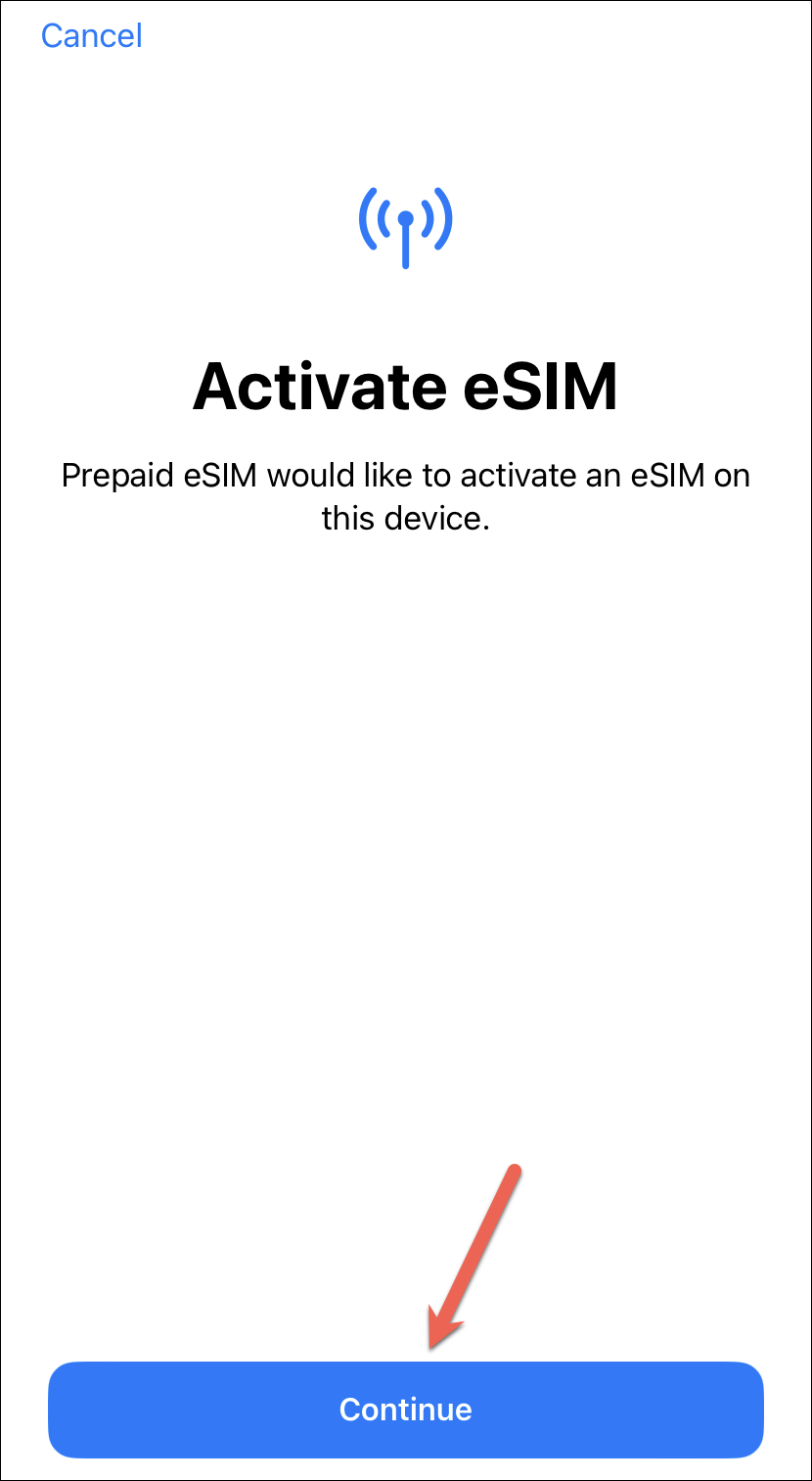
eSIMのアクティベーションには時間がかかることがありますので、その間はiPhoneをご利用ください。
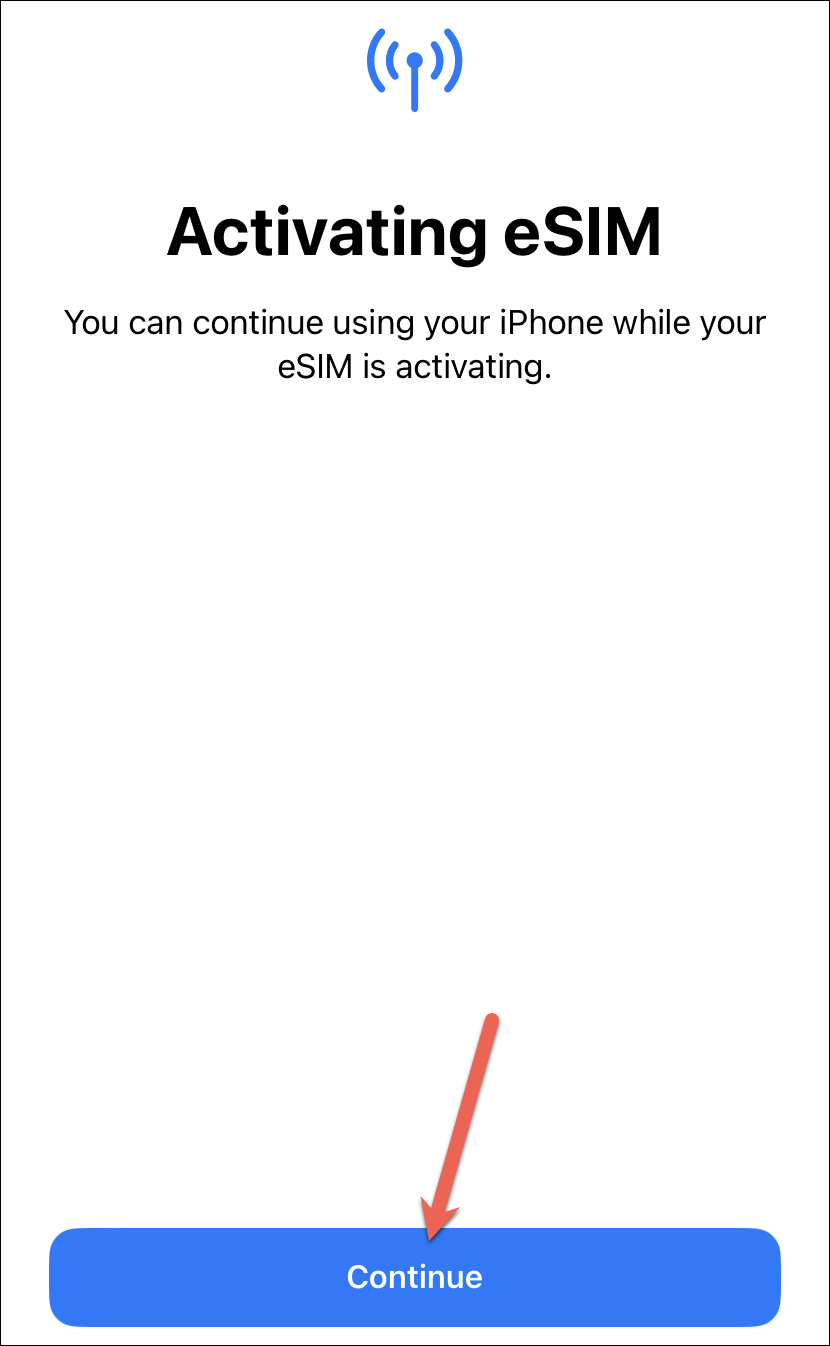
eSIMクイック転送を使用する
iOS 16では、ユーザーは古いiPhoneから新しいiPhoneにeSIMを転送するオプションも持っています。この方法は、携帯電話のセットアップ中、または後の任意の時点でeSIMを設定するために使用することができます。この新しい方法は、eSIMの転送プロセスを非常にシームレスにし、キャリアに連絡しなければならないという頭痛の種を減らすことができます。ただし、クイック転送はキャリアがサポートしている場合のみ利用可能なので、ご注意ください。
注:クイック転送を使用するには、古いiPhoneも両方ともiOS 16を使用している必要があります。また、パスワードで保護されている必要がありますが、SIMを転送する場合はロックが解除されている必要があります。また、Bluetoothがオンになっている状態で、近くにある必要があります。
現在、物理的なSIMカードを使用している場合、以前のiPhoneから新しいiPhone 14にeSIMに移行することも可能です。eSIMの移行でも物理SIMカードの変換でも、キャリアが対応していればeSIMに移行するオプションが表示されます。
iPhone 14をクイックセットアップで設定中に、SIMも移行するように言われたら(キャリアが対応していない場合は表示されません)、「他のiPhoneから移行」のオプションをタップします。現在のiPhoneに複数のプランがある場合は、今移行したい番号をタップしてください。追加のSIMカードを転送する手順は後ほど紹介しますので、ご安心ください。
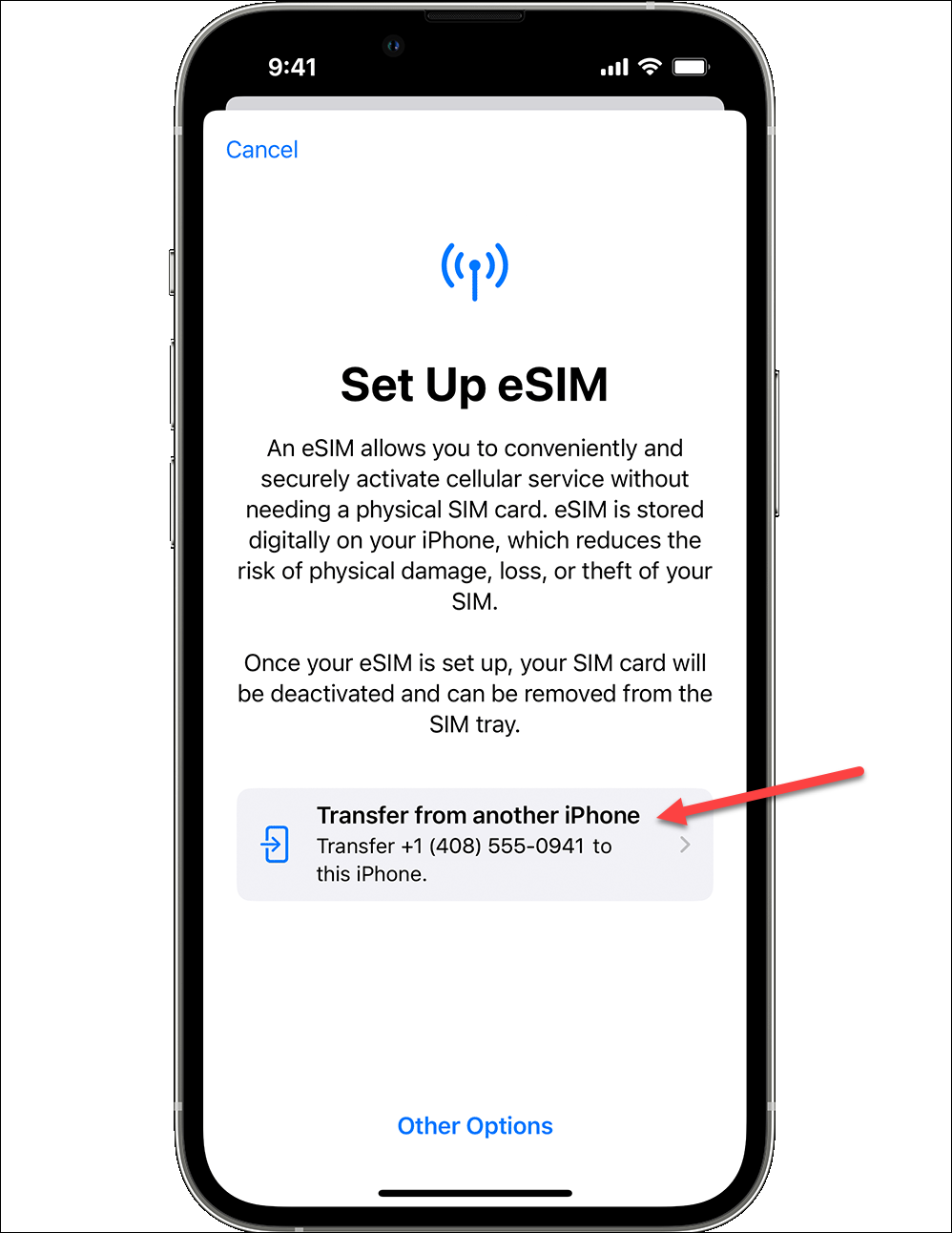
その後、以前のiPhoneを確認し、画面の指示に従って操作してください。旧iPhoneの「転送」をタップして転送を確認します。代わりに確認のためのコードを要求された場合は、新しいiPhone 14に表示されているコードを入力してください。
新しいiPhoneで携帯電話プランがアクティベートされるのを待ちます。新しいeSIMがアクティベートされるまで(時間がかかる場合があります)、古いSIM/eSIMはまだ使用できます。アクティベーションが完了すると、古いSIMは非アクティブになります。
アクティベーションが完了したら、「キャリアの携帯電話プランの設定を完了する」というバナーが表示されたら、タップしてください。各携帯電話会社のホームページに移動しますので、そこで最後のステップを完了させてください。バナーが表示されない場合は、SIMの移行に必要な手続きは必要ありません。
iPhoneの設定を済ませた後にeSIM Quick Transferを使ってeSIMを設定するには、「設定」アプリにアクセスします。
次に、「携帯電話プラン」または「モバイルデータ」のオプションをタップします(オプションは地域によって異なります)。
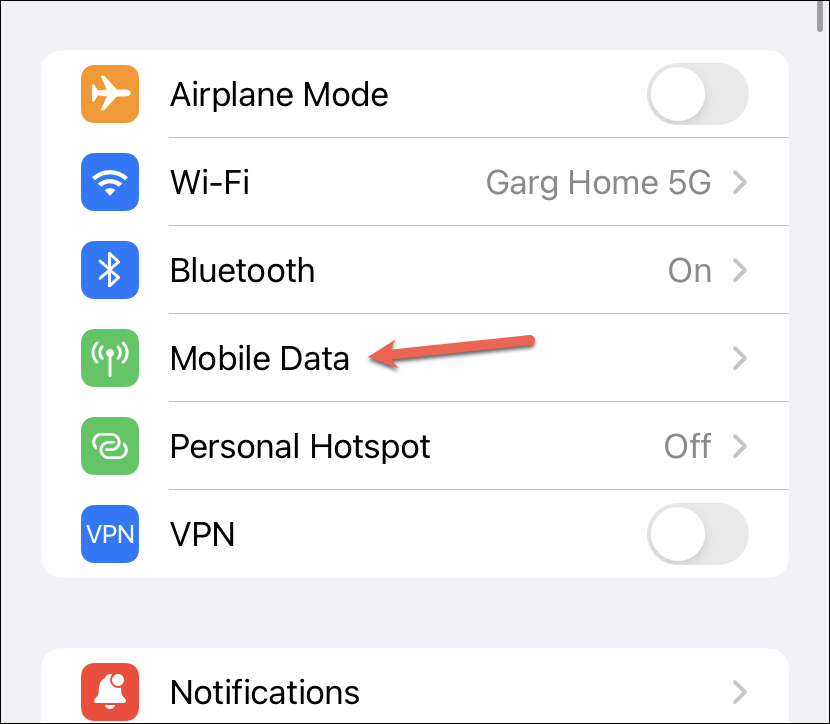
ここで、「携帯電話プランを追加する」または「eSIMを設定する」をタップしてください。
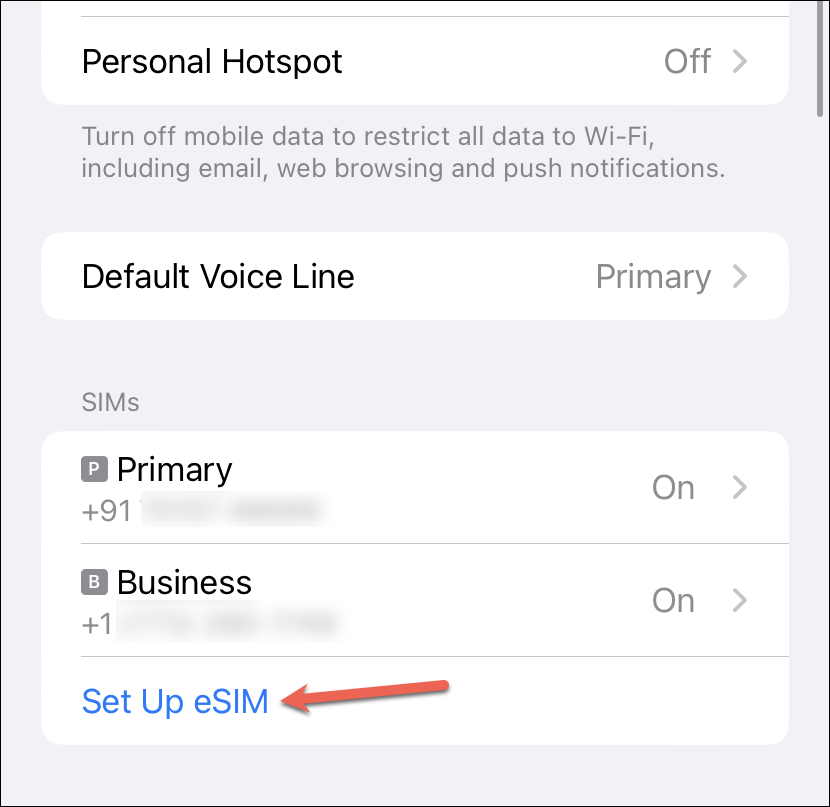
オプションから「近くにあるiPhoneから転送」を選択します。
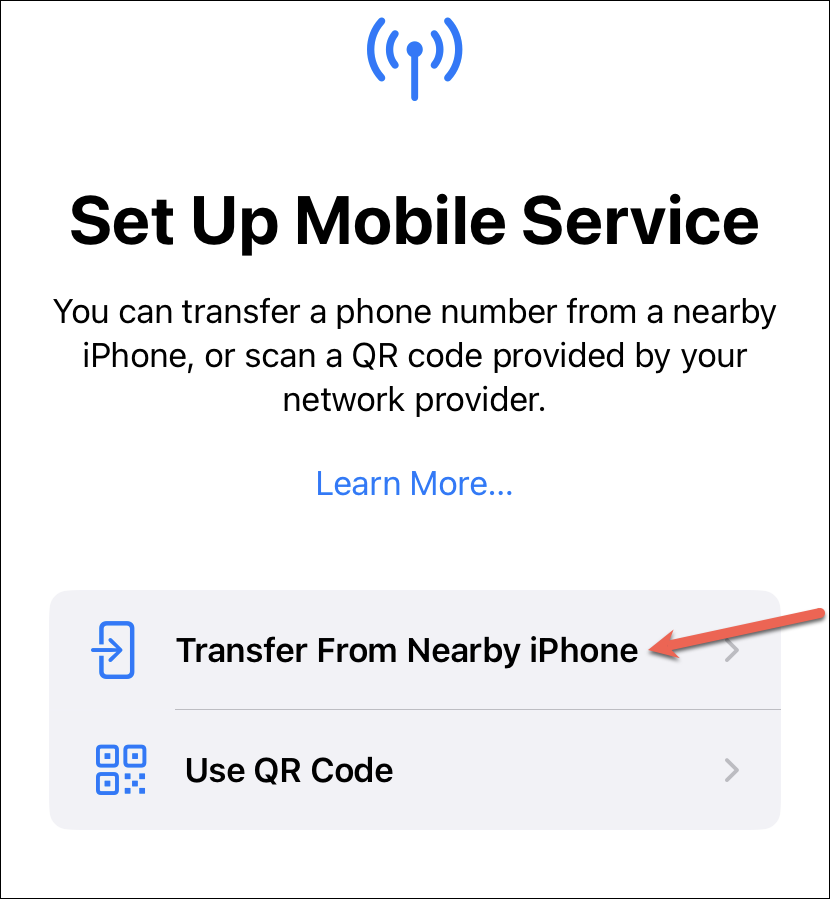
次に、移行したい携帯電話プランを選択します。それ以外の手順は上記と同じです。
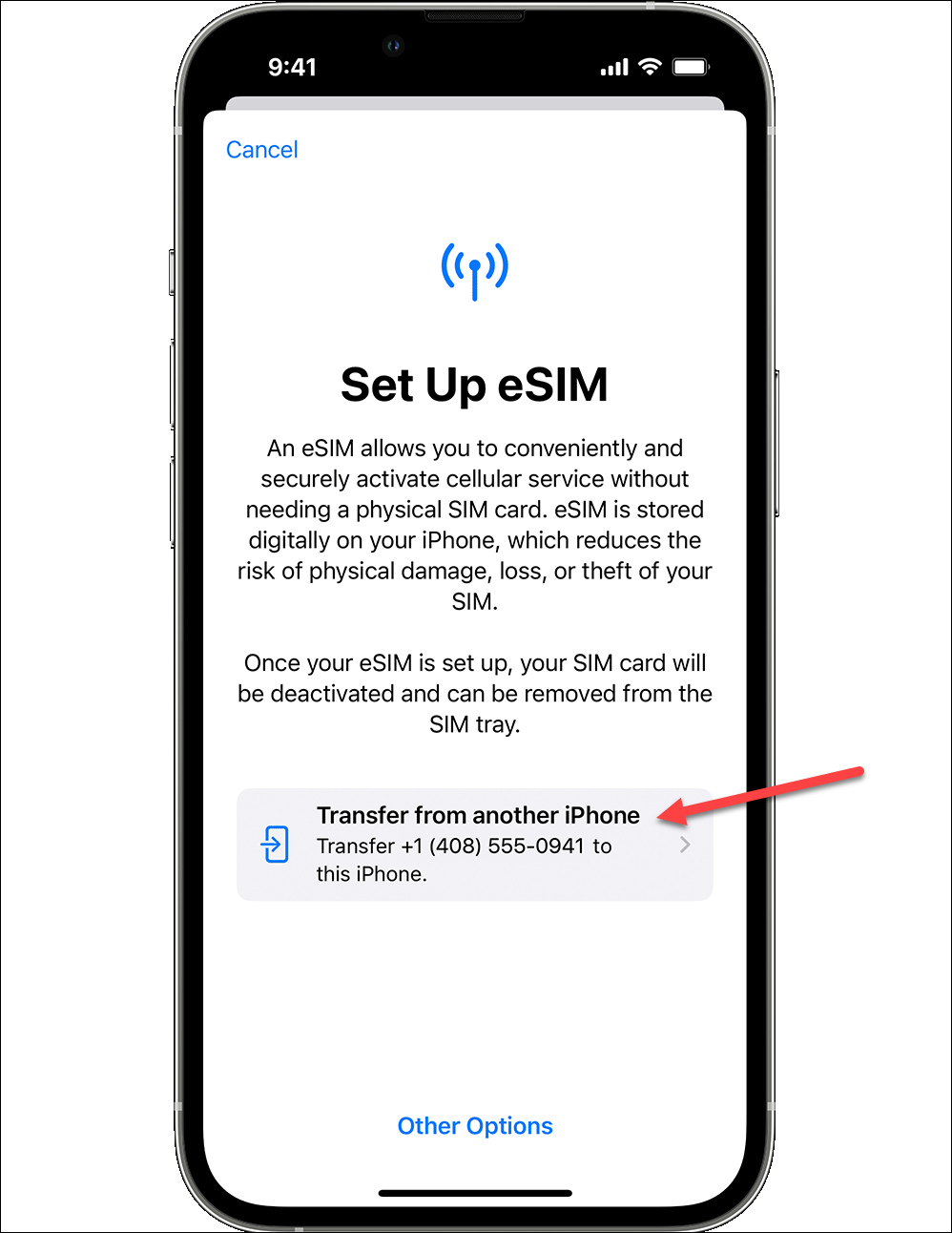
QRコードを利用する
上記の2つのオプションがない場合、キャリアに登録されたメールアドレスにQRコードを共有し、それを読み取ることができる場合があります。
iPhone 14の設定中にQRコードを使用してeSIMを設定するには、「携帯電話の設定」画面から「QRコードを使用する」のオプションをタップします。
次に、カメラをQRコードに向けて読み取り、画面に表示される指示に従います。
追加SIMでも、iPhoneのセットアップ中に手順を飛ばした場合でも、すでにiPhoneをセットアップした後にeSIMをセットアップするには、カメラアプリを開いてQRコードにカメラを向けます。QRコードを読み取ると通知が表示されますので、タップしてください。
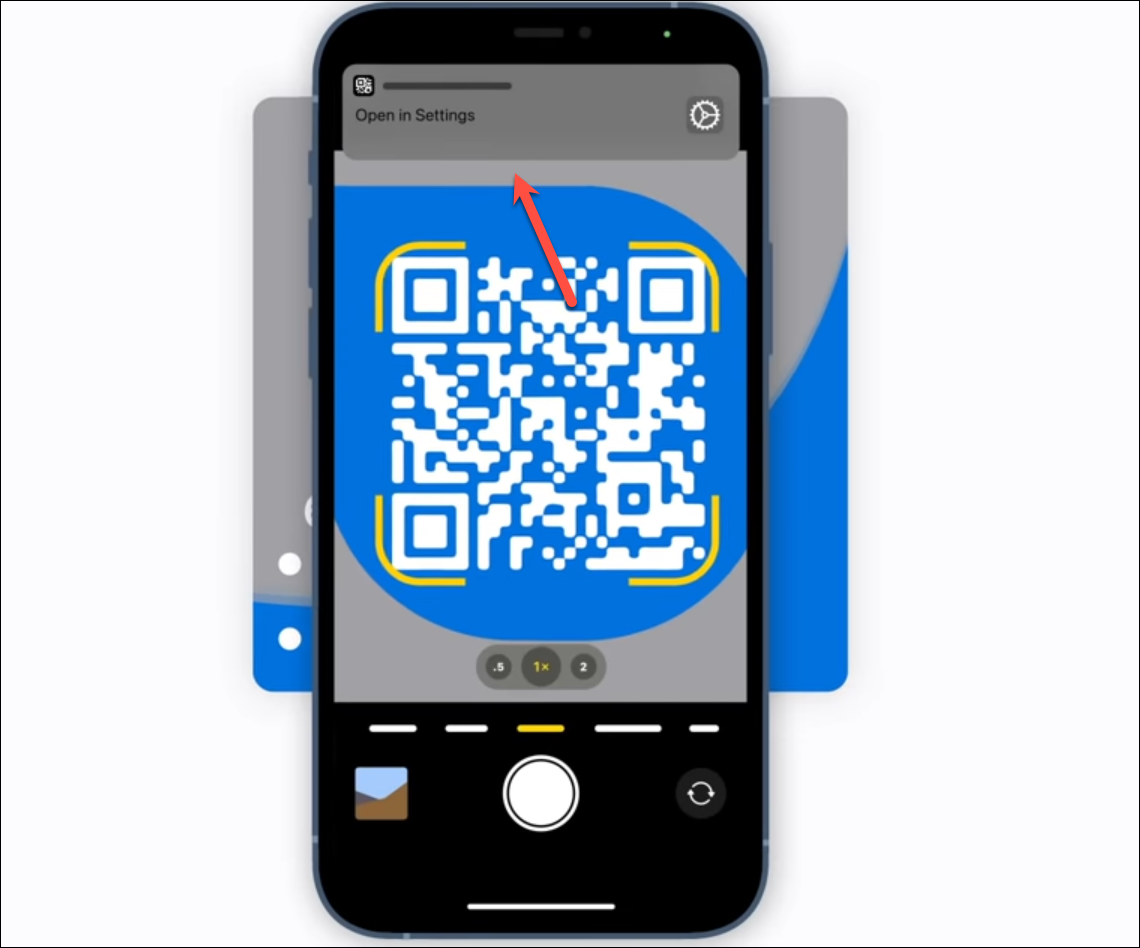
画面下部の「続ける」をタップします。
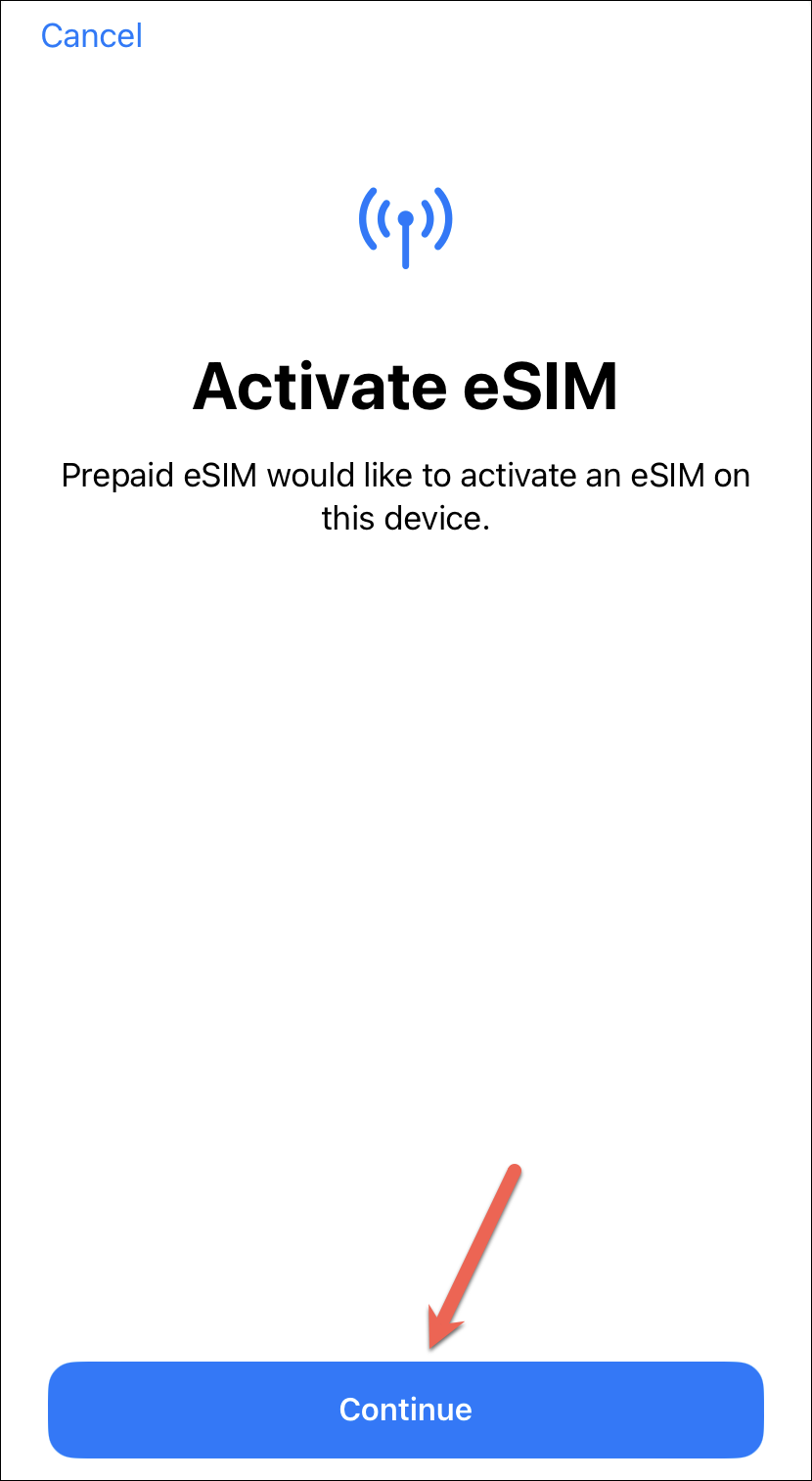
最後に「携帯電話プランの追加」をタップして、eSIMを有効にします。
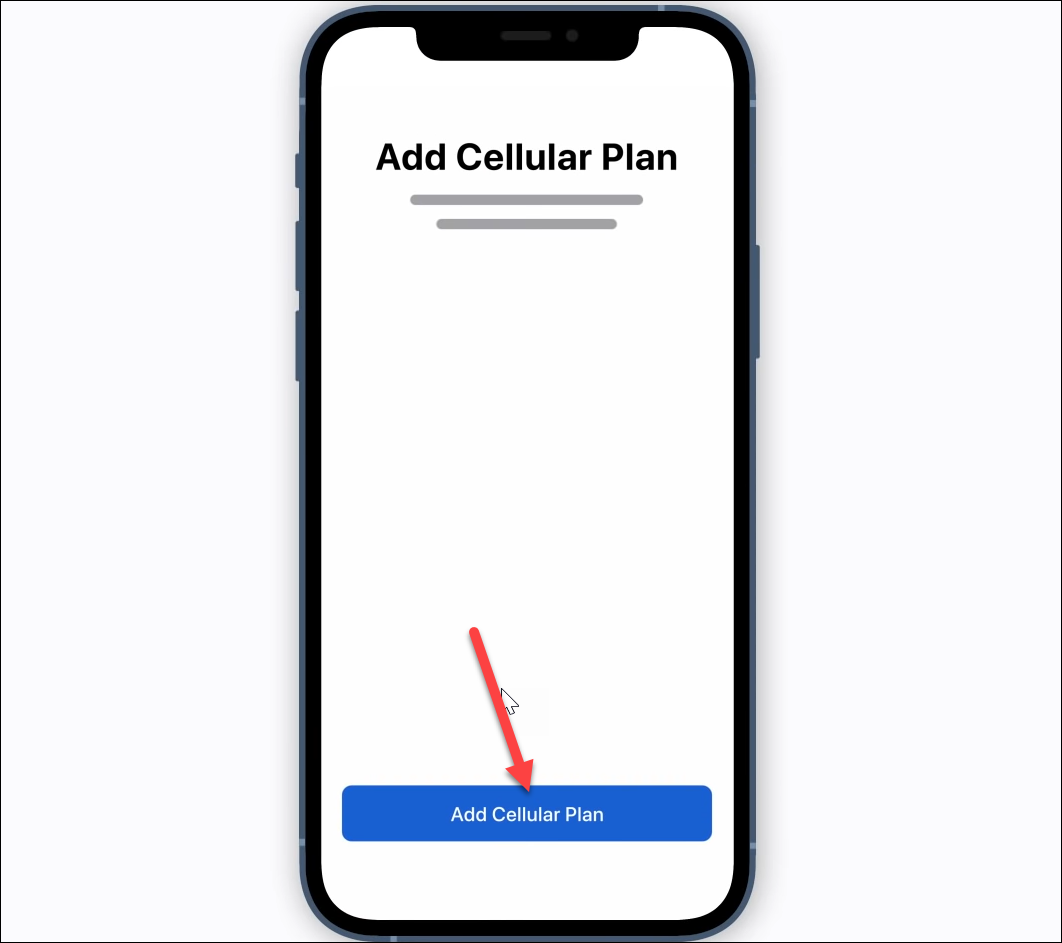
確認コードを入力するプロンプトが表示された場合は、キャリアが共有したコードを入力してください。しばらくすると、eSIMが有効になります。
キャリアのアプリを使用する
一部のキャリアでは、上記のいずれの方法でもiPhoneのeSIMをアクティベートできませんが、代わりにキャリアのアプリを使用してeSIMをアクティベートすることができます。この方法では、iPhoneのセットアップ中にeSIMをアクティベートすることはできません。
App Storeにアクセスし、お使いのキャリアのアプリを検索してください。その後、「入手」をタップしてアプリをインストールします。
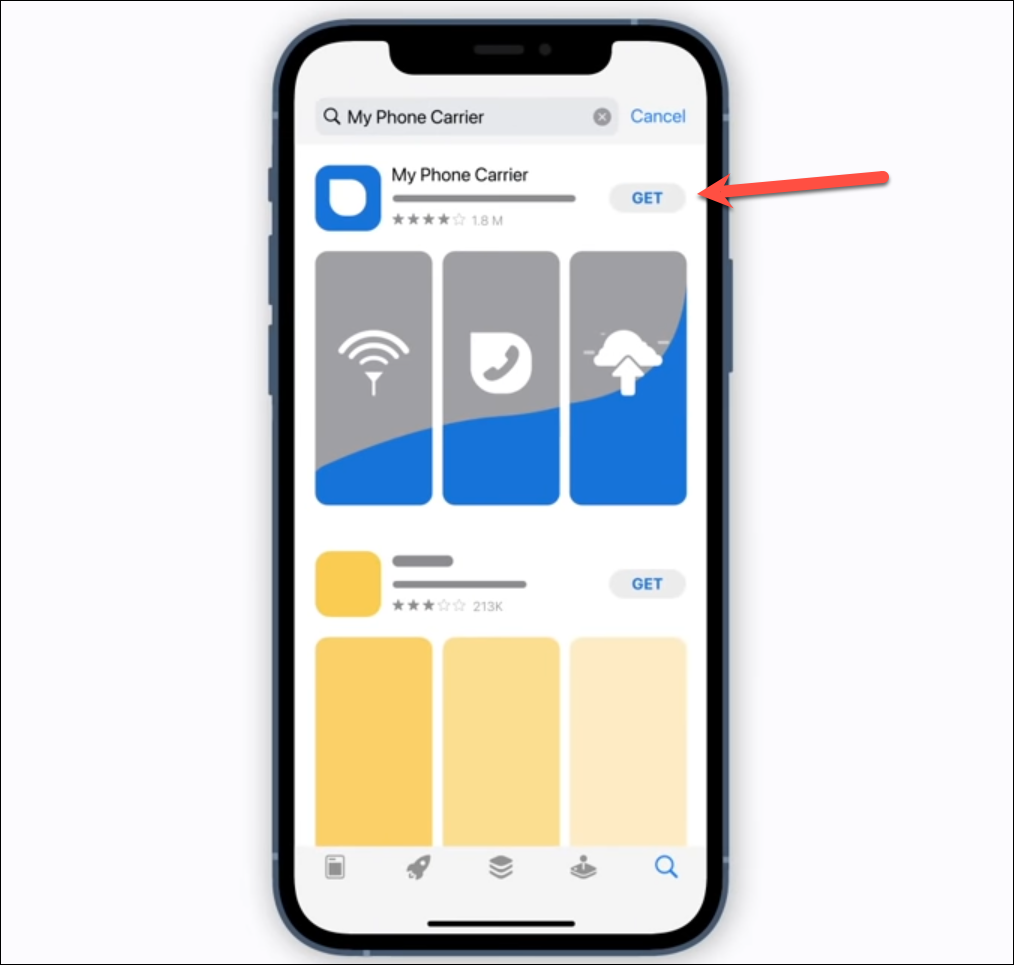
アプリを開き、キャリアのアカウントにサインインします。そして、アプリからeSIMをアクティベートするためのオプションを探し、その指示に従います。キャリアアプリによってインターフェースや手順が異なるため、汎用的なガイドを用意することは不可能です。
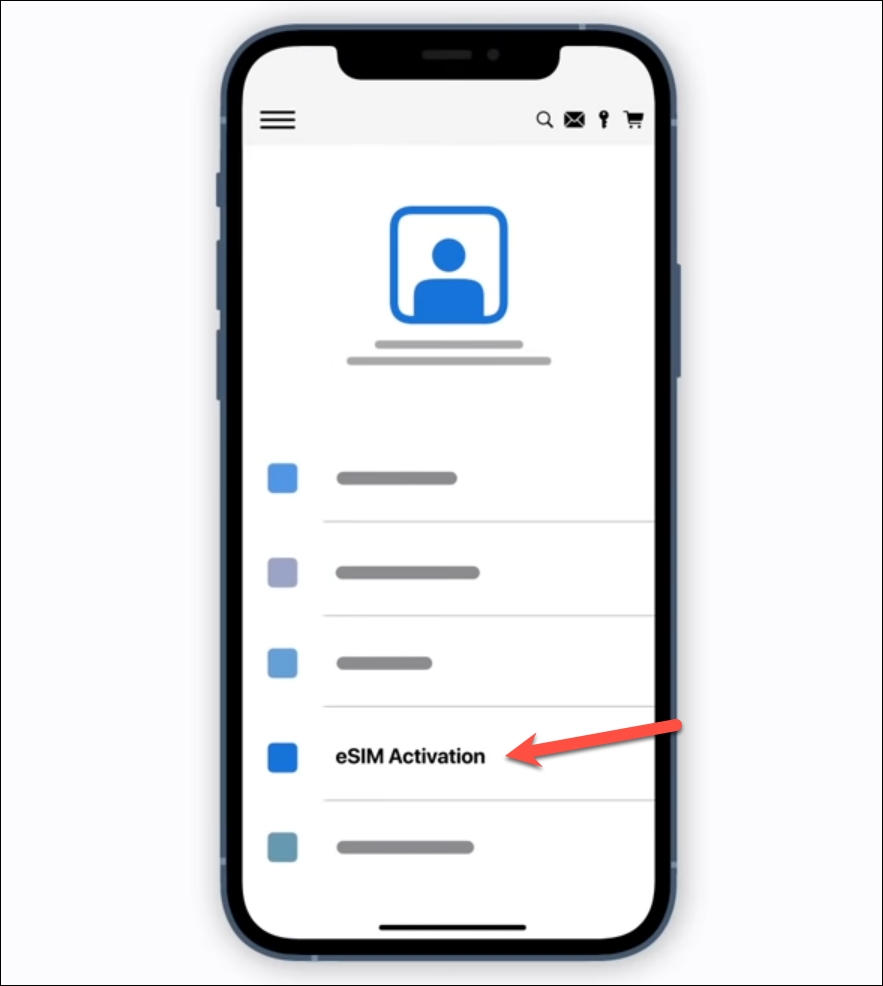
最後に、開いた設定ページから「携帯電話プランを追加する」をタップします。
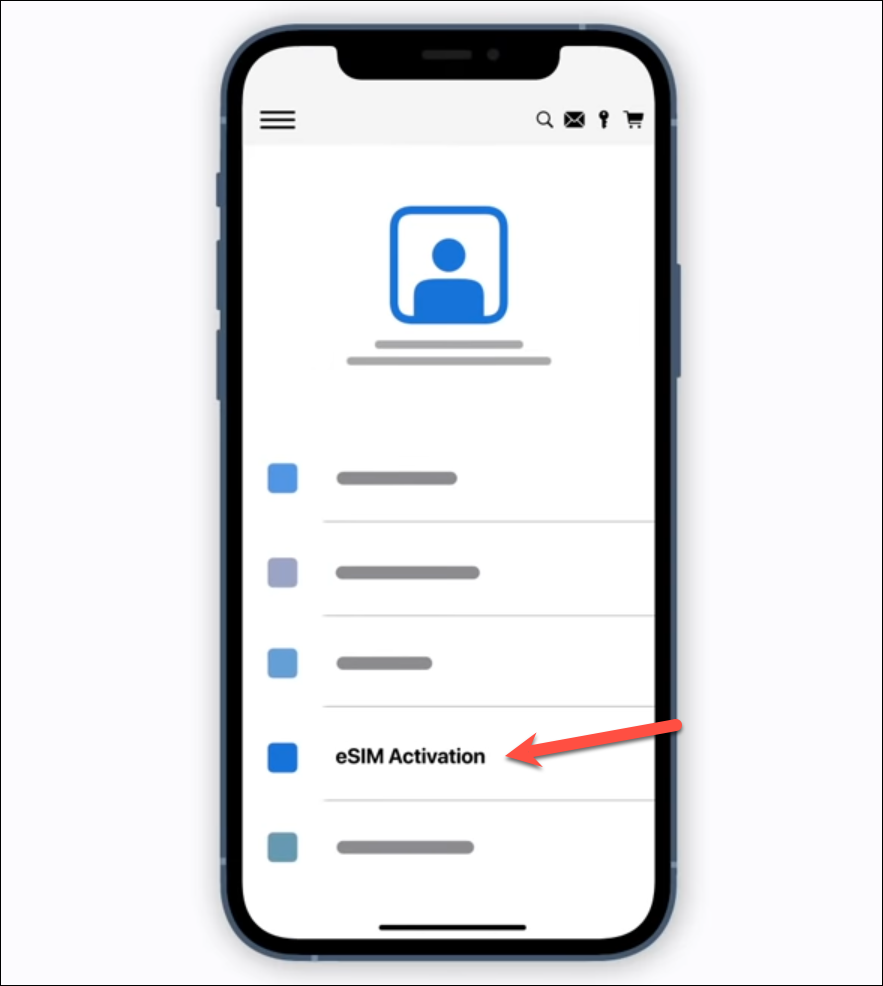
キャリアがこのオプションさえ提供していない場合は、キャリアに連絡してeSIMのアクティベーションを依頼する必要があります。
キャリアのアプリを使用して新しいeSIMを購入する
新しいプランを購入したい場合、キャリアのアプリを使ってスマホから直接eSIMを購入することも可能です。ただし、SIMロックがかかっている場合、既存のキャリアからしか新しいプランを購入できないか、SIMロック解除したiPhoneを使って他のキャリアのプランを購入することになります。サービスを提供するアプリによって、その手順は異なります。しかし、紹介するために、T-MobileのPrepaid eSIMアプリを例にとって説明します。
アプリストアにアクセスし、「T-Mobile Prepaid eSIM」を検索します。入手」をタップしてアプリをインストールします。
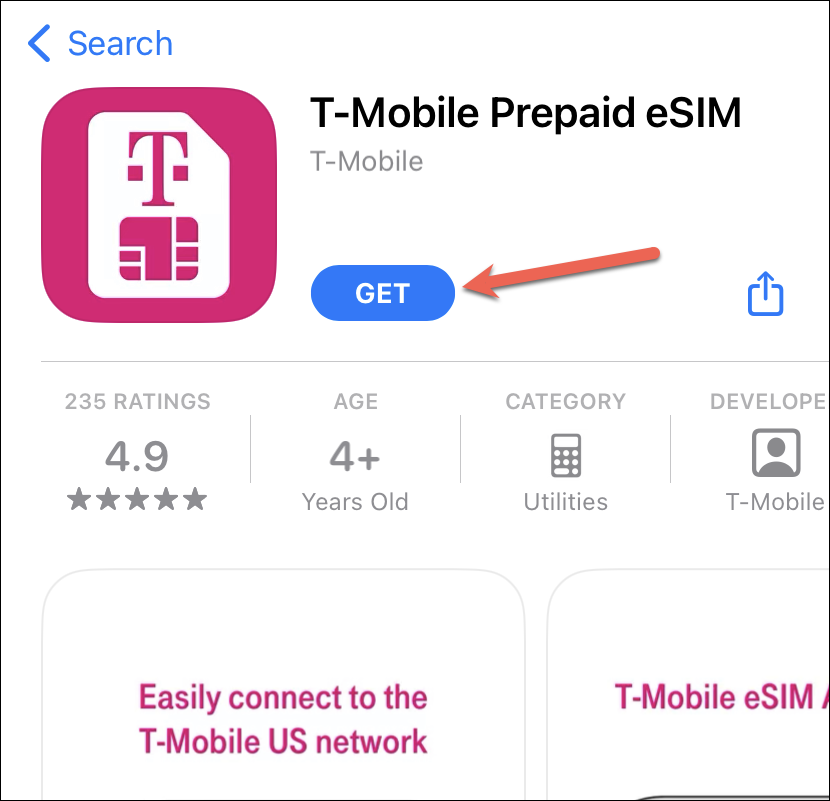
インストールが完了したら、アプリを開いてください。あなたの携帯電話の互換性がチェックされます。その後、メールアドレスを入力し、「次へ」をタップすると、新しいeSIMのアクティベーションが開始されます。
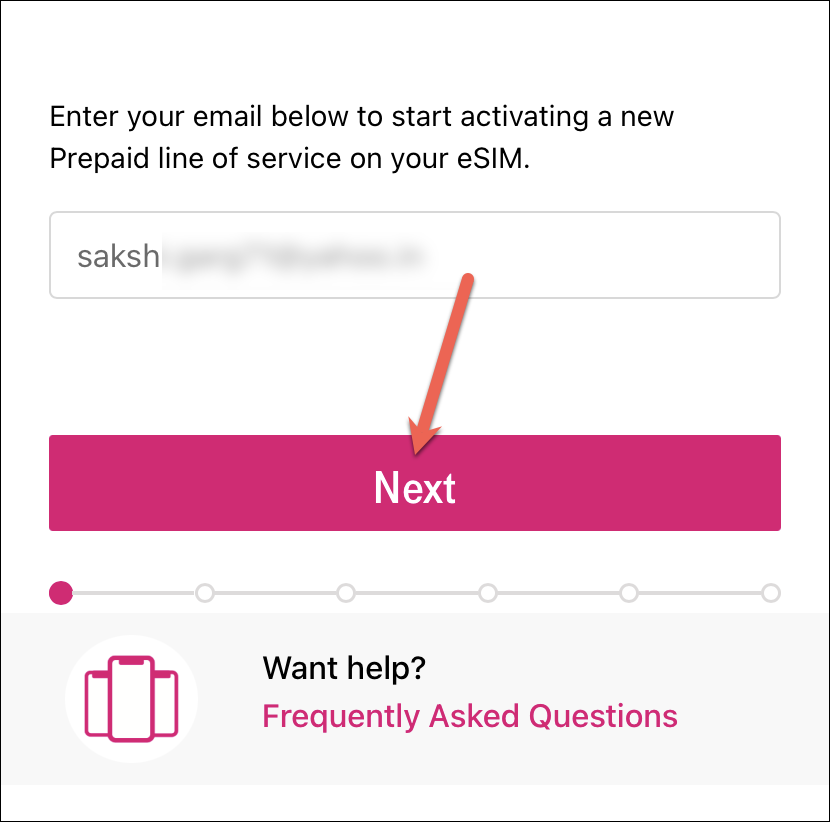
その後、SIMを主に使用する場所の住所を記入してください。一般的に、これはあなたの住居になります。確認画面が表示されるので、「確認」をタップします。
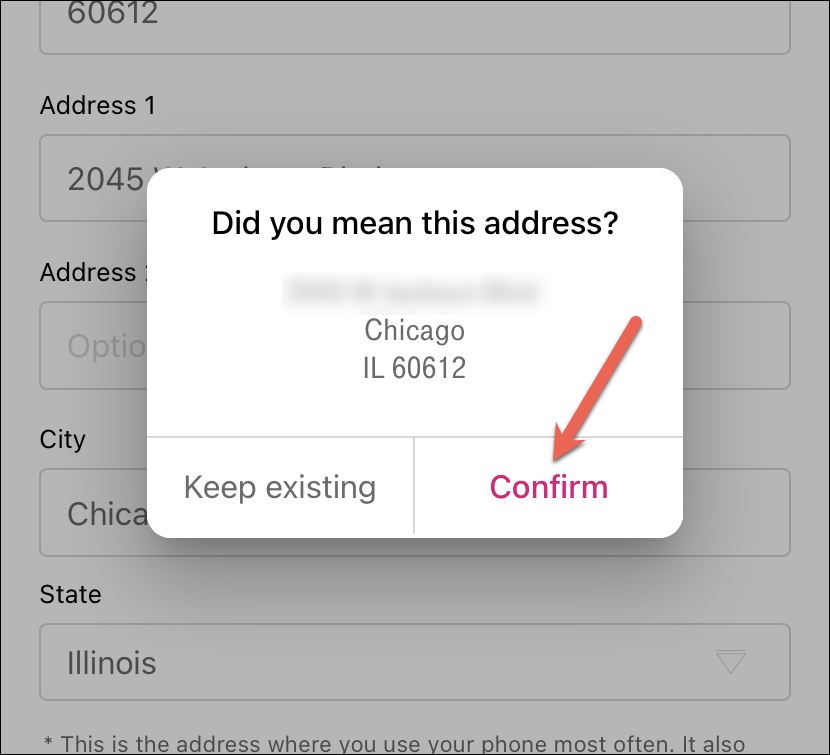
次に、プリペイドプランを選択し、「次へ」をタップします。
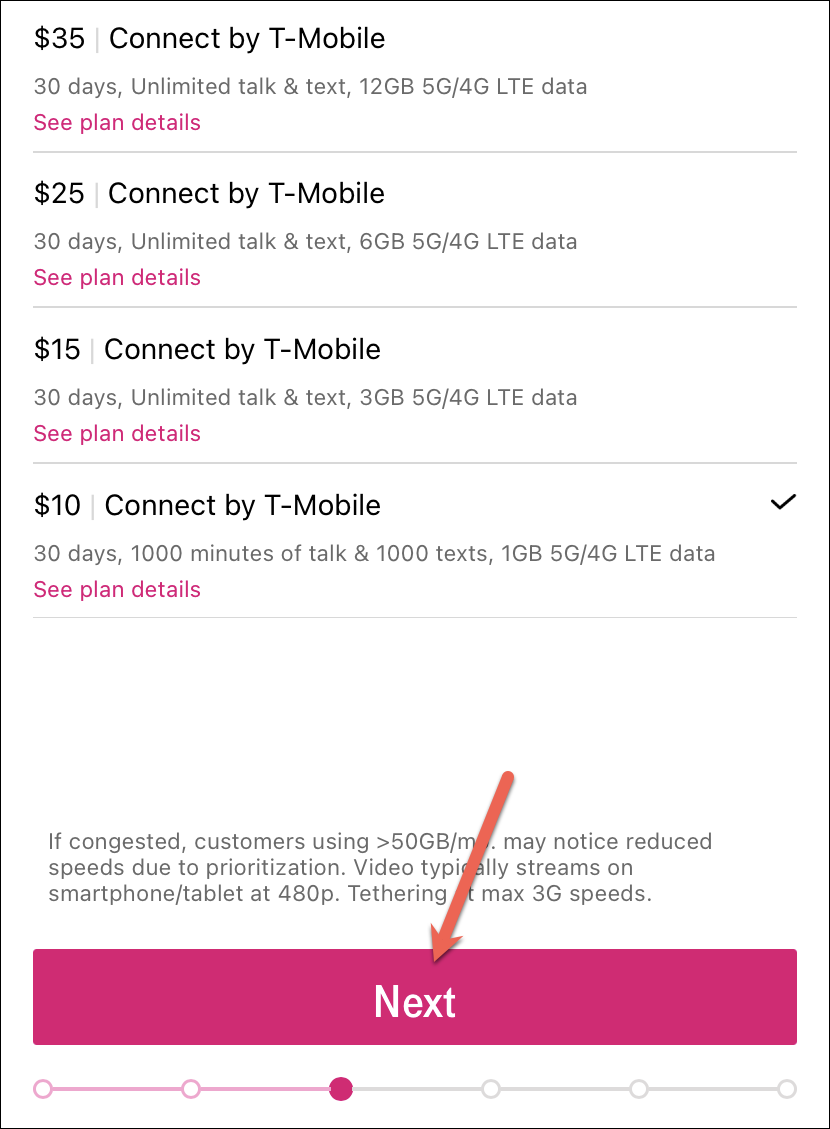
利用規約に同意して、「同意する」をタップします。

お支払いの詳細を入力し、アカウントのセキュリティのためにPINを作成します。
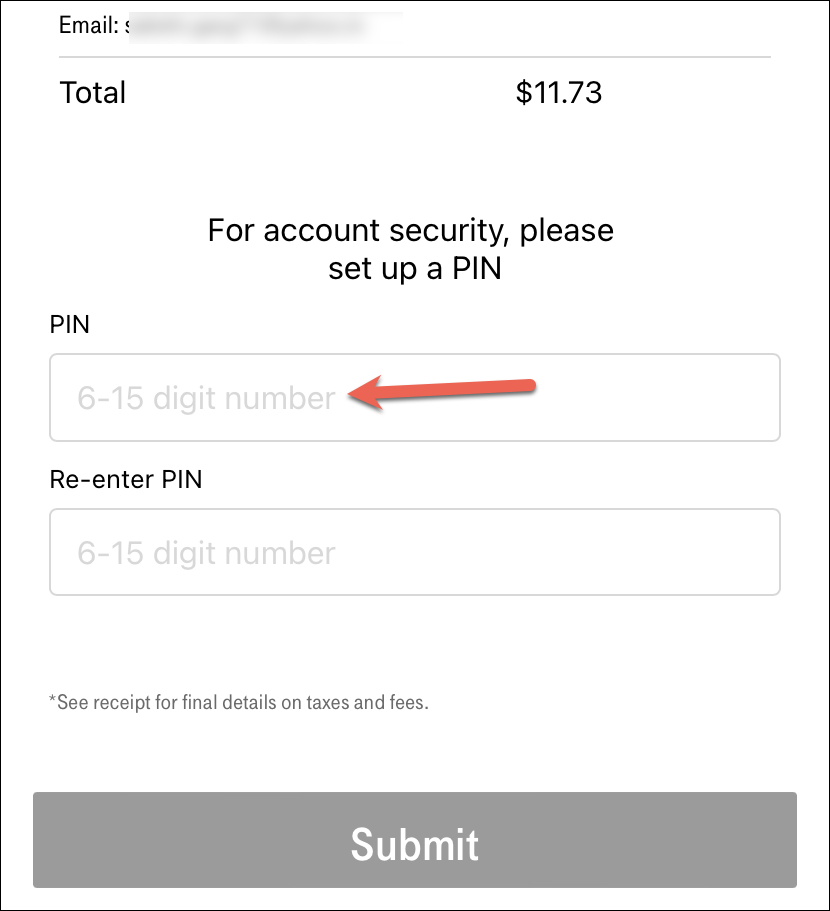
で、終了です。T-SIMがお客様のアカウントにサービスをセットアップします。設定が完了し、eSIMをアクティベートできる状態になると、「eSIMをアクティベートする」という画面が表示されます。続行」をタップしてSIMをアクティベートしてください。
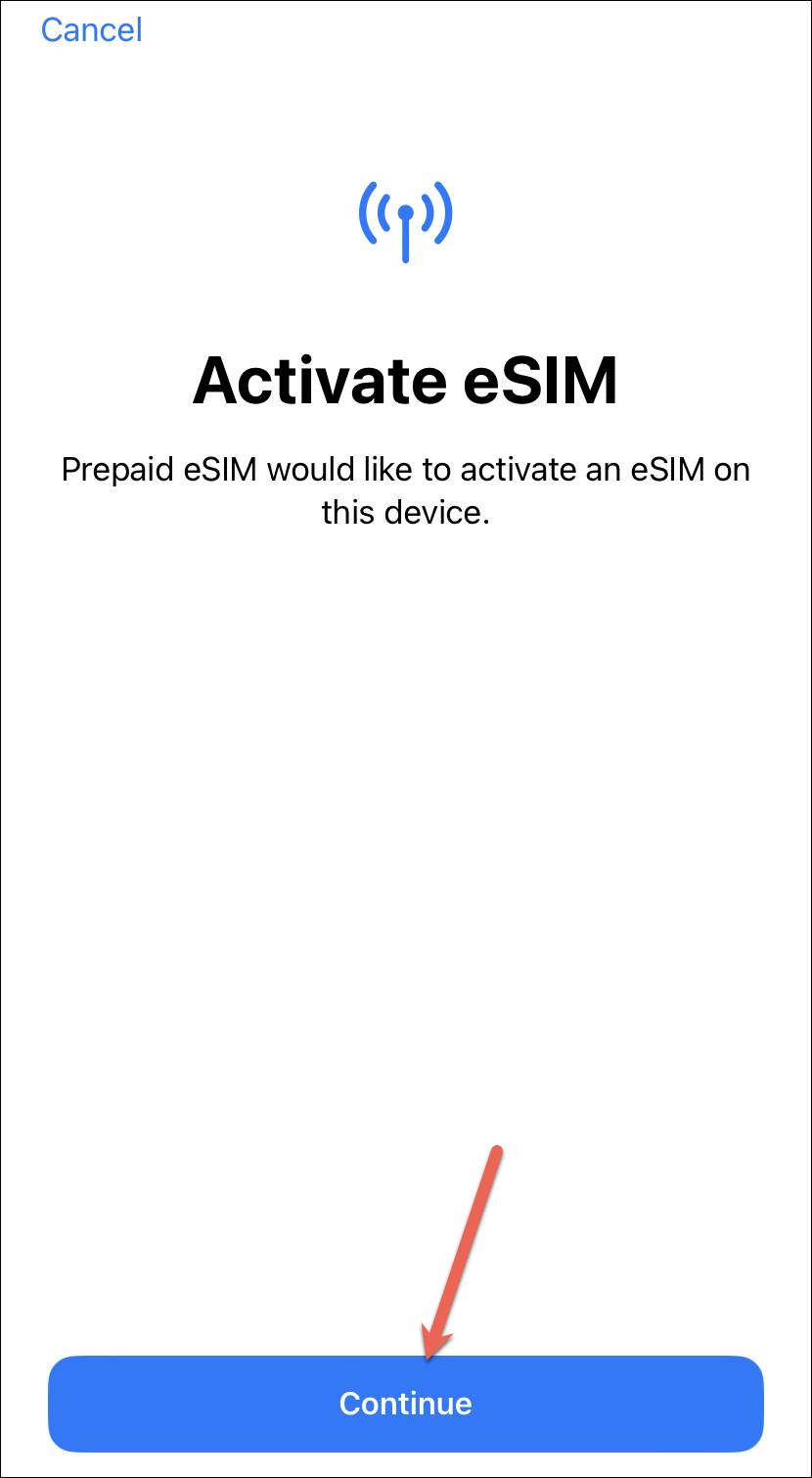
そこに行く。今、あなたはあなたのiPhone 14でeSIMを有効にすることができますすべての方法を知っている, あなたの携帯電話は、物理的なSIMトレイを持っているかどうかに関係なく.








